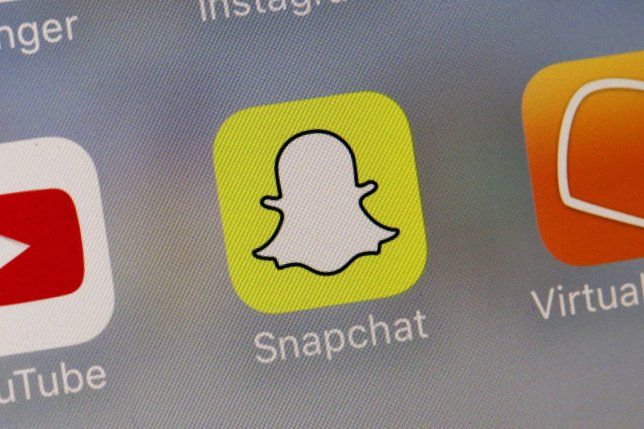டெஸ்க்டாப்பில் விண்டோஸ் 10 ஸ்லீப் குறுக்குவழி - பயிற்சி
விண்டோஸ் 10, அதன் முன்னோடிகளைப் போலவே, விண்டோஸ் 10 இல் பணிநிறுத்தம், மறுதொடக்கம், உறக்கநிலை மற்றும் தூக்க விருப்பங்களை அணுக பல வழிகளை வழங்குகிறது. தொடக்க மெனுவில் உள்ள ஆற்றல் பொத்தானைத் தட்டுவதன் மூலம் அல்லது தொடக்கத்தில் வலது கிளிக் செய்வதன் மூலம் பணிநிறுத்தம் விருப்பங்களை அணுகலாம். பட்டியல். பின்னர் முடக்கு அல்லது வெளியேறு என்பதைத் தட்டவும் அல்லது இயங்கும் நிரல்களைக் குறைத்த பிறகு ஒரே நேரத்தில் Alt + F4 விசைகளை அழுத்தவும். இந்த கட்டுரையில், டெஸ்க்டாப்பில் விண்டோஸ் 10 தூக்க குறுக்குவழி பற்றி பேசப்போகிறோம். ஆரம்பித்துவிடுவோம்!
ஷட் டவுன் விருப்பங்களை உள்நுழைவுத் திரை மற்றும் Ctrl + Alt + Del திரையிலிருந்து அணுகலாம், நீங்கள் ஒரே நேரத்தில் Ctrl + Alt + Del விசைகளைக் கிளிக் செய்யும் போது தோன்றும். விசைப்பலகை குறுக்குவழிகளைப் பயன்படுத்தி மூட, மறுதொடக்கம் செய்ய, உறக்கமடைய அல்லது தூங்க விரும்புவோருக்கு, விசைப்பலகை குறுக்குவழிகளைப் பயன்படுத்தி விண்டோஸ் 10 ஐ மூடுவதற்கும், மறுதொடக்கம் செய்வதற்கும், உறங்குவதற்கும் அல்லது தூங்குவதற்கும் பல வழிகள் உள்ளன. அதற்கு மேல், உங்கள் விண்டோஸ் 10 பிசியை மூடுவதற்கும், மறுதொடக்கம் செய்வதற்கும், உறங்குவதற்கும், தூங்குவதற்கும் நீங்கள் கோர்டானாவைப் பயன்படுத்தலாம்.
விண்டோஸ் 10 இயங்கும் பிசி பயனர்களின் பெரும் பகுதி தொடக்க மெனுவிற்கு செல்வதன் மூலம் மூடப்பட்ட விருப்பங்களை அணுக விரும்புகிறது. தொடக்க மெனு சில காரணங்களால் திறக்கப்படவில்லை என்றால், இந்த பணிநிறுத்தம் விருப்பங்களை அணுக ஒருவர் எப்போதும் தொடக்க பொத்தானை வலது கிளிக் செய்யலாம். ஆனால், பெரும்பாலான பயனர்கள் மூடப்பட்ட விருப்பங்களை அணுக இந்த உள்ளமைக்கப்பட்ட விருப்பங்களைப் பயன்படுத்த விரும்புகிறார்கள், சில பயனர்கள் பணிநிறுத்தம், மறுதொடக்கம், உறக்கநிலை, தூக்கம் மற்றும் எளிதாக அணுக டெஸ்க்டாப்பில் விருப்பங்களை வெளியேற்ற விரும்புகிறார்கள்.
விண்டோஸ் 10 இல் பணிநிறுத்தம் குறுக்குவழி
விண்டோஸ் 10 இல், இயக்க முறைமையை நிறுத்தவும், மறுதொடக்கம் செய்யவும், உறங்கவும் அல்லது தூங்கவும் பல முறைகளைப் பயன்படுத்தலாம். ஆனால், இந்த செயல்களில் ஒன்றை நேரடியாகச் செய்ய நீங்கள் குறுக்குவழியை உருவாக்க வேண்டும் என்றால், இயக்க முறைமை உங்களுக்கு அத்தகைய விருப்பத்தை வழங்காது. ஒரு சிறப்பு கட்டளைகளைப் பயன்படுத்துவதன் மூலம் நீங்கள் அத்தகைய குறுக்குவழிகளை கைமுறையாக உருவாக்க வேண்டும். நீங்கள் அதை எவ்வாறு செய்யலாம் என்பதைப் பார்ப்போம்.
ரூட் இல்லாமல் Android ஹேக்ஸ்
- முதலில், நீங்கள் டெஸ்க்டாப்பில் வலது கிளிக் செய்து புதியதுக்குச் சென்று குறுக்குவழியைத் தேர்வு செய்ய வேண்டும்.
- குறுக்குவழி பெட்டியில், இதை நீங்கள் தட்டச்சு செய்ய வேண்டும் - பணிநிறுத்தம் / கள் / டி 0.

- இப்போது நீங்கள் இந்த குறுக்குவழிக்கு விரும்பிய ஐகானையும் பெயரையும் அமைக்க வேண்டும்.
விண்டோஸ் 10 இல் குறுக்குவழியை மறுதொடக்கம் செய்யுங்கள்
விண்டோஸ் 10 இல் மறுதொடக்கம் குறுக்குவழியை எவ்வாறு உருவாக்குவது என்று பார்ப்போம்.
நீராவி அளவுகள் எவ்வாறு செயல்படுகின்றன
- முதலில், நீங்கள் டெஸ்க்டாப்பில் வலது கிளிக் செய்து புதியதுக்குச் சென்று குறுக்குவழியைத் தேர்வு செய்ய வேண்டும்.
- குறுக்குவழி பெட்டியில், இதை நீங்கள் தட்டச்சு செய்ய வேண்டும் - c: windows system32 shutdown.exe –r –t 00.
- உங்கள் குறுக்குவழியின் பெயரை அமைத்து, அதற்காக புதிய ஐகானை அமைக்க வேண்டும்.
விண்டோஸ் 10 க்கான ஸ்லீப் குறுக்குவழி
தூங்குவதற்கு கணினியை வைக்க கட்டளை பின்வருமாறு:
rundll32.exe powrprof.dll,SetSuspendState 0,1,0
இருப்பினும், நீங்கள் ஹைபர்னேஷன் இயக்கப்பட்டிருந்தால், இது பெரும்பாலான கணினிகளில் இயல்பாகவே இயங்கும், கட்டளை உங்கள் கணினியை செயலற்ற நிலைக்கு மாற்றும்.
நீராவி உள்நுழைவு தோல்விக்கு நான் எவ்வளவு நேரம் காத்திருக்க வேண்டும்
எனவே, பின்வரும் உள்ளடக்கங்களுடன் நீங்கள் ஒரு தொகுதி கோப்பை sleep.cmd ஐ உருவாக்கலாம்:
powercfg -h off rundll32.exe powrprof.dll,SetSuspendState 0,1,0 powercfg -h on
மேலே உள்ள எடுத்துக்காட்டில், இந்த Rundll32 கட்டளையைப் பயன்படுத்துவதற்கு முன்பு, உறக்கநிலையை முடக்க powercfg கட்டளையைப் பயன்படுத்தினேன். பின்னர் rundll32 கட்டளை சரியாக வேலை செய்யும், பின்னர் கணினியை தூங்க வைக்கும்.
தொகுதி கோப்பை c: பயன்பாடுகளின் கோப்புறையில் சேமித்தீர்கள் என்று வைத்துக்கொள்வோம். விண்டோஸ் 10 ஐ இந்த வழியில் தூங்க வைக்க குறுக்குவழியை உருவாக்குகிறீர்கள்:
- டெஸ்க்டாப்பில் வலது கிளிக் செய்து தேர்வு செய்யவும் புதியது - குறுக்குவழி .
- குறுக்குவழி இலக்கு பெட்டியில், பின்வரும் கட்டளையை தட்டச்சு செய்யவும் அல்லது நகலெடுக்கவும்: | _ + + |
உங்கள் விருப்பங்களுக்கு ஏற்ப கோப்பு பாதையை சரிசெய்யவும்.
- நீங்கள் விரும்பும் ஐகானையும் உங்கள் குறுக்குவழியின் பெயரையும் அமைக்கவும்.
விண்டோஸ் 10 க்கான ஹைபர்னேட் குறுக்குவழி
மேலே குறிப்பிட்டுள்ளபடி, உறக்கநிலை இயக்கப்பட்டிருக்கும்போது, அதே கட்டளை உங்கள் கணினியை அதிருப்தி செய்கிறது, எனவே பின்வரும் தொகுதி கோப்பை உருவாக்கவும்:
c:appssleep.cmd
அது முடக்கப்பட்டிருந்தால் அது உறக்கநிலையை இயக்கும், பின்னர் உங்கள் விண்டோஸ் 10 பிசியை உறக்கப்படுத்துகிறது.
C: apps hibernation.cmd போன்றவற்றைச் சேமிக்கவும்
இந்த கோப்புக்கு குறுக்குவழியை உருவாக்க வேண்டும்.
எல்ஜி வி 10 மரணத்தின் கருப்பு திரை
முடிவுரை
சரி, அதுதான் எல்லோரும்! டெஸ்க்டாப் கட்டுரையில் இந்த விண்டோஸ் 10 தூக்க குறுக்குவழியை நீங்கள் விரும்புவீர்கள், மேலும் இது உங்களுக்கு உதவியாக இருக்கும் என்று நம்புகிறேன். இது குறித்த உங்கள் கருத்தை எங்களுக்குத் தெரிவிக்கவும். இந்த கட்டுரை தொடர்பான கூடுதல் கேள்விகள் உங்களிடம் இருந்தால். பின்னர் கீழேயுள்ள கருத்துகள் பிரிவில் எங்களுக்குத் தெரியப்படுத்துங்கள். நாங்கள் விரைவில் உங்களைத் தொடர்புகொள்வோம்.
இந்த நாள் இனிதாகட்டும்!
மேலும் காண்க: விண்டோஸ் 10 இல் கோப்பு எக்ஸ்ப்ளோரரை நிர்வாகியாக இயக்குவது எப்படி